迅捷PDF转换器如何扫描PDF转为word
时间:2022-09-13 11:53:52作者:极光下载站人气:3
平常我们一般都是将编辑好的word文档转换为PDF文件,但是有的时候我们也会遇到通过扫描PDF文件将其转化为word文档的情况,如果小伙伴们不知道如何扫描PDF文件转换为word文档的话,可以在迅捷pdf转换器软件中进行转换,有的小伙伴们在使用这款软件时,不知道如何操作,只需要将想要转换为word文档的PDF文件导入到页面中,选择转换的文本格式,然后给转换后的Word文件选择一个自己喜欢的保存路径,之后就可以立即转换了,下方是小编给大家分享的如何使用迅捷PDF转换器扫描PDF文件转换为word文档的操作方法,一起看看是如何操作的吧,希望可以帮助到大家。
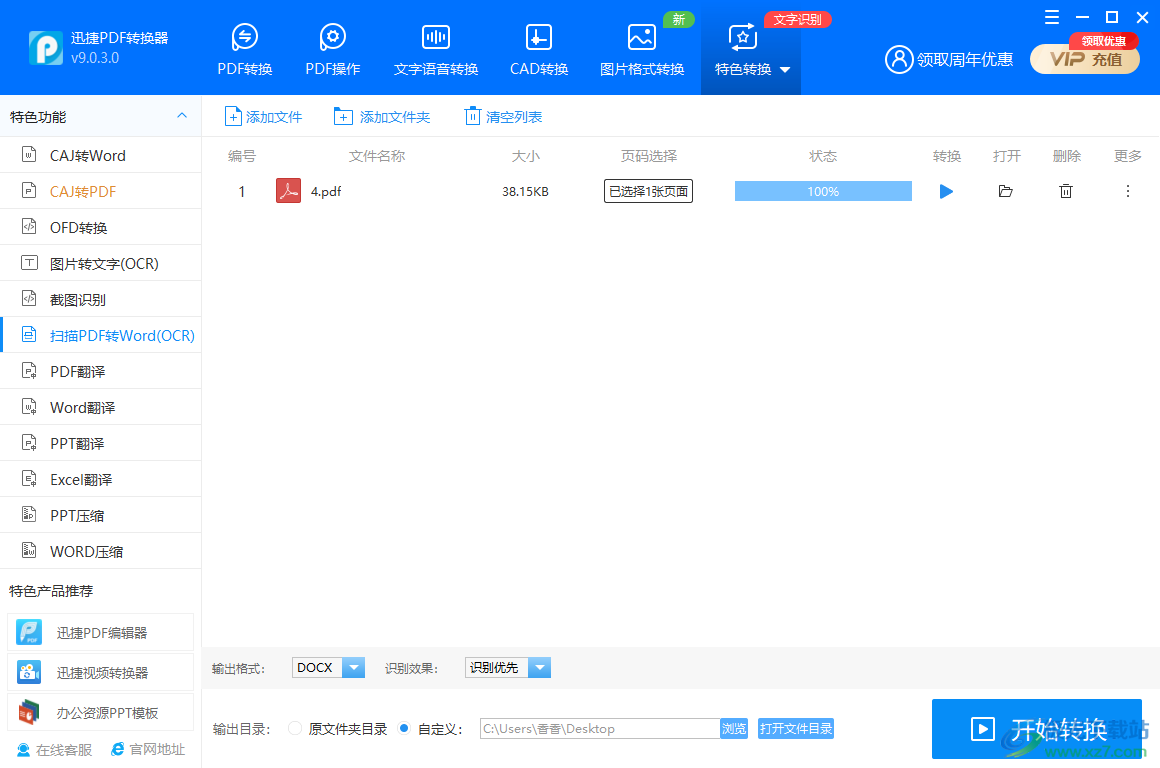
方法步骤
1.在【特色转换】页面下,选择左侧的【扫描pdf转word】选项,再点击一下中间的加号,就可以将PDF文件导入进来了。
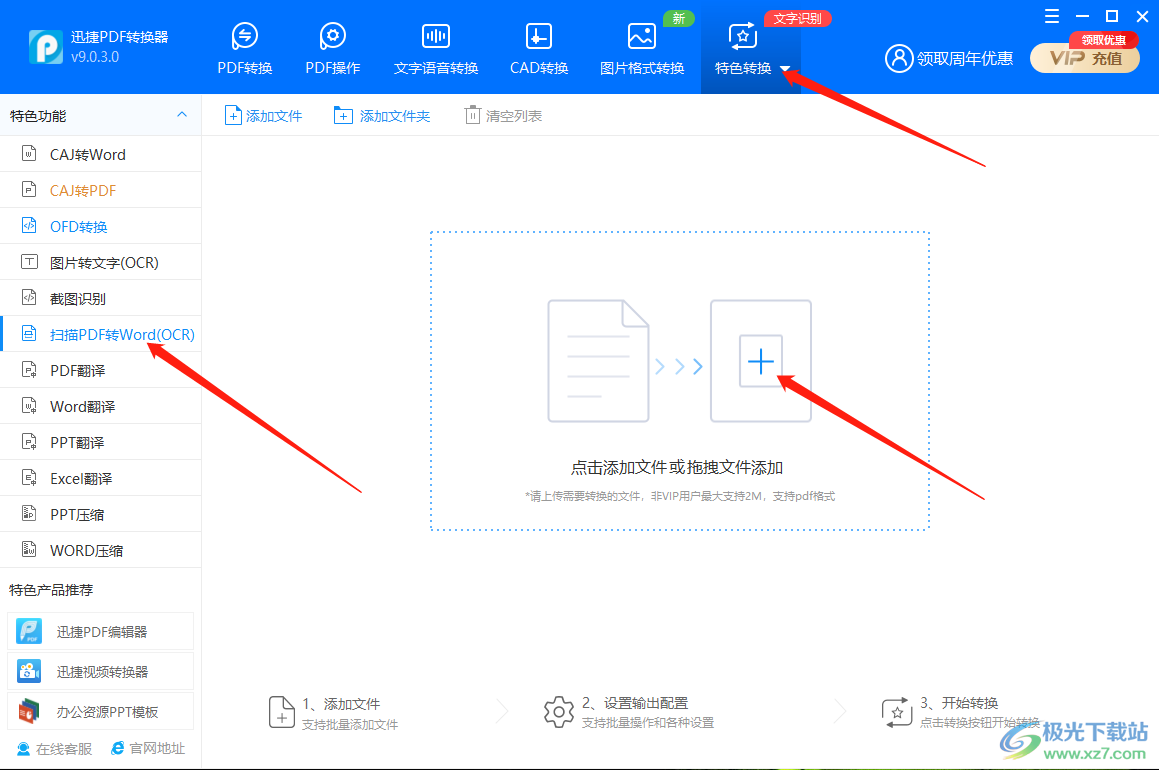
2.之后在下方选择转换后的文件的格式,这里选择【docx】。
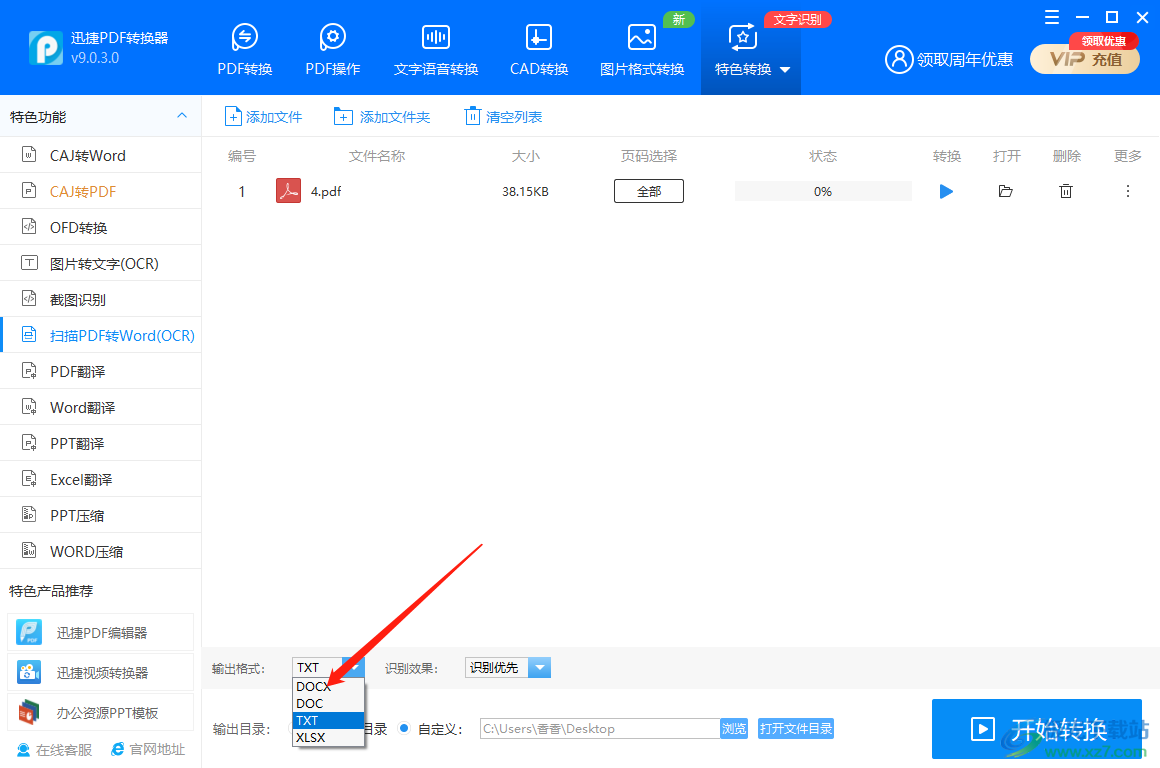
3.在【识别效果】那里选择自己想要的效果,这里选择【识别优先】。
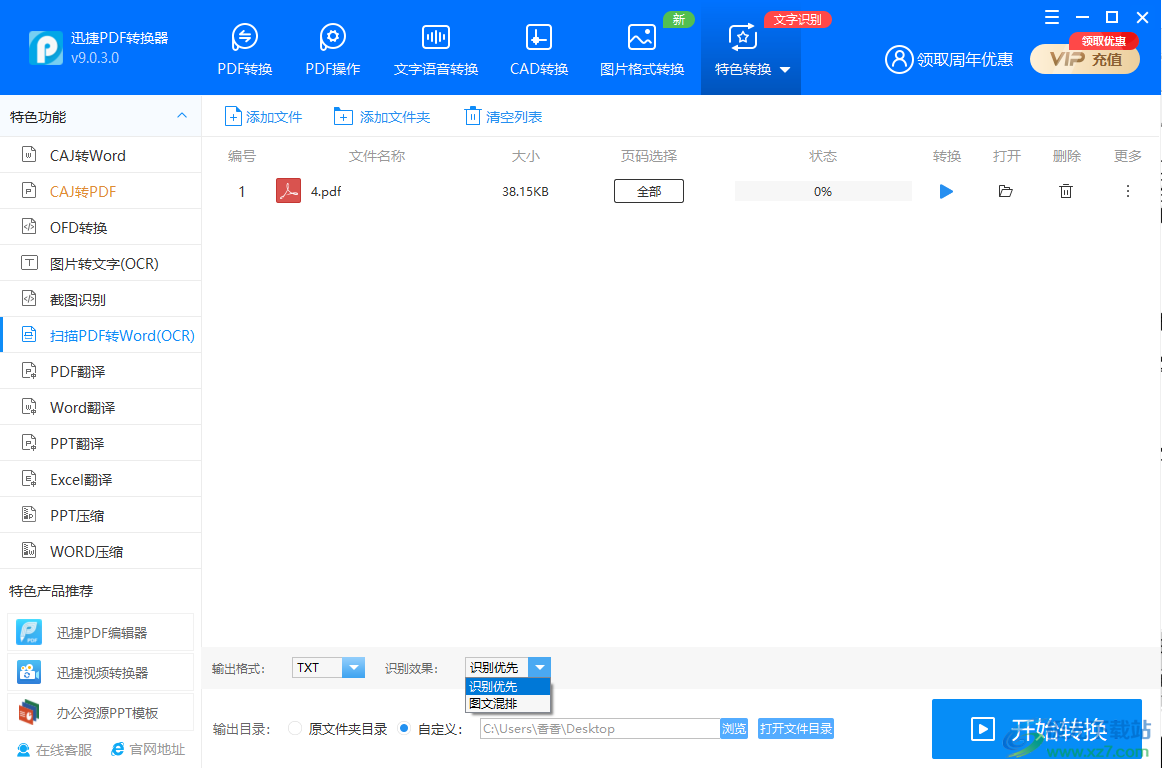
4.点击勾选【自定义】,在后面点击【浏览】按钮,在弹出的窗口中选择自己想要保存的位置,点击【开始转换】。
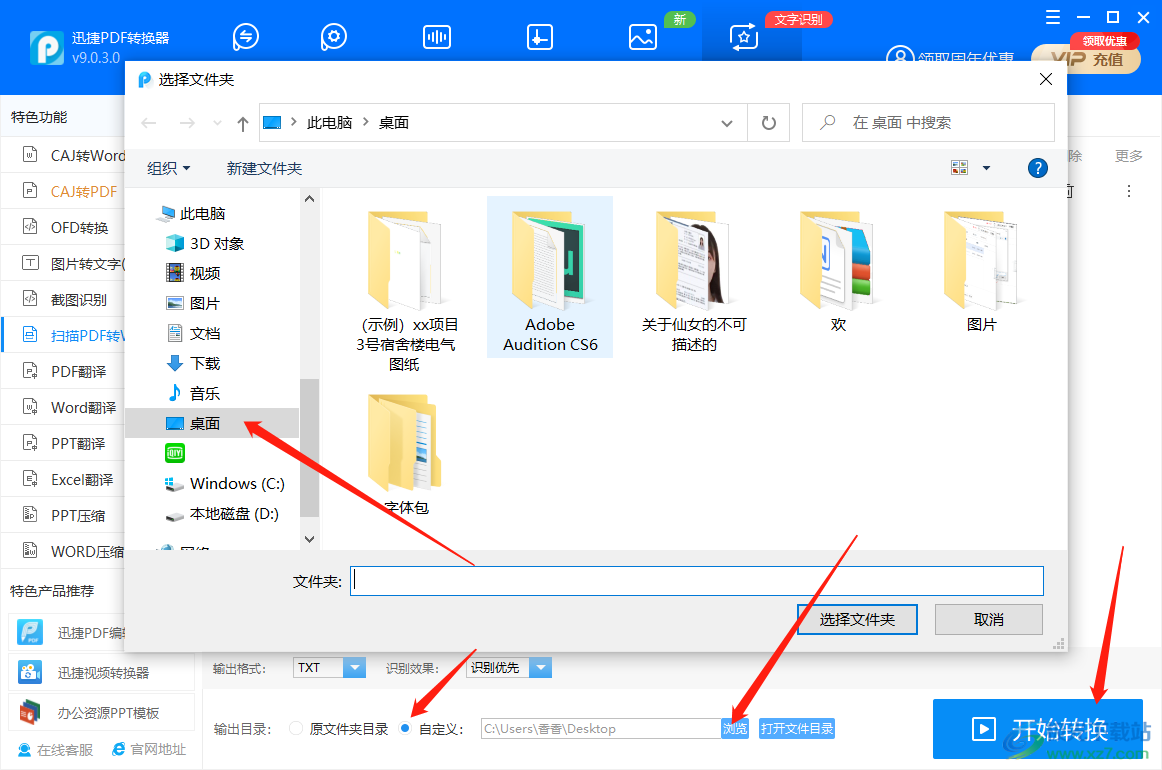
5.之后将转换后的Word文档点击打开,可以看到里面的内容,如图所示。
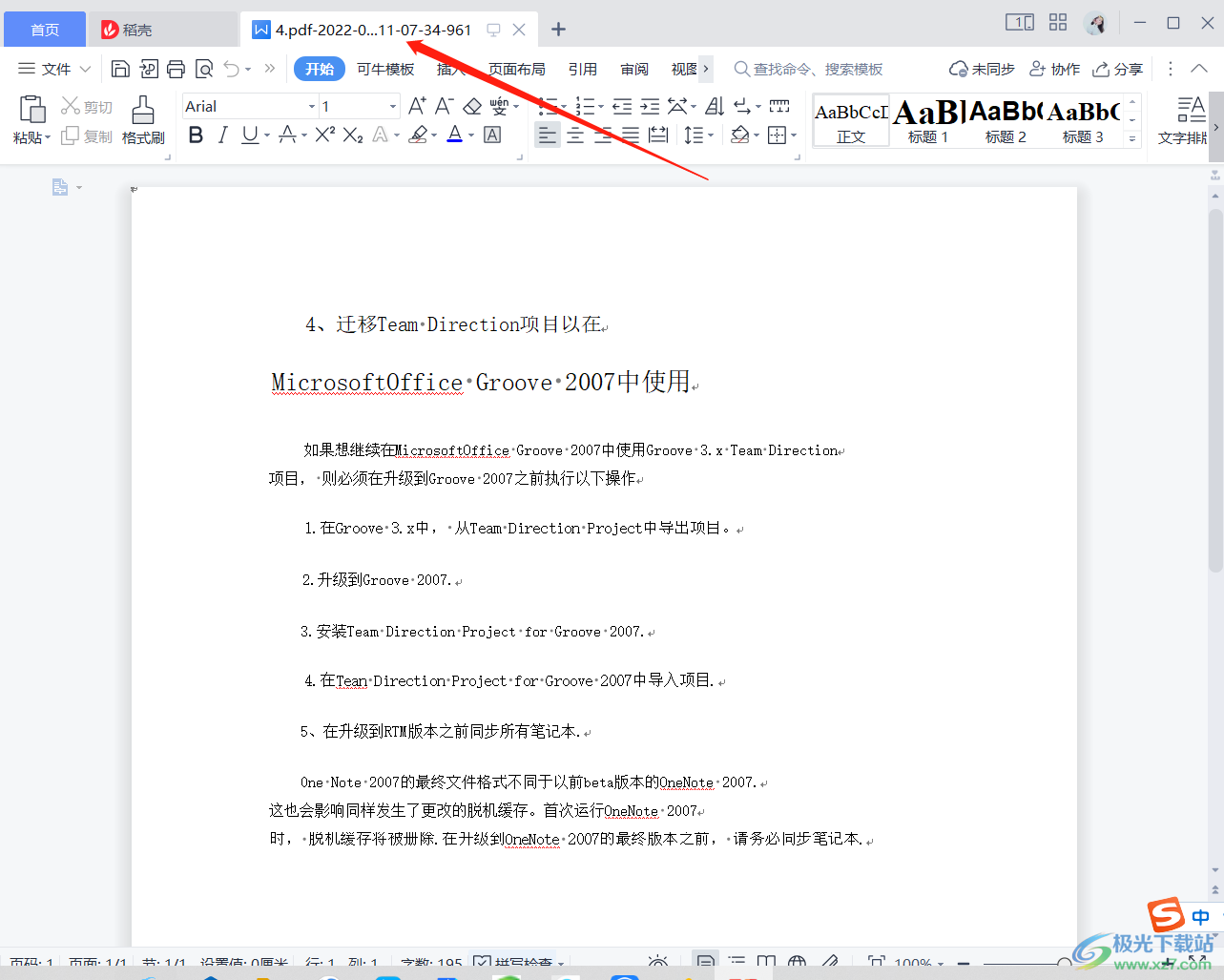
通过迅捷PDF转换器可以扫描PDF文件转换为word文档,操作起来是十分快速的,在转换的过程中没有特别注意的地方,放心操作,快试试吧。

大小:3.10 MB版本:v8.5.8.3 电脑版环境:WinAll, WinXP, Win7, Win10
- 进入下载

网友评论